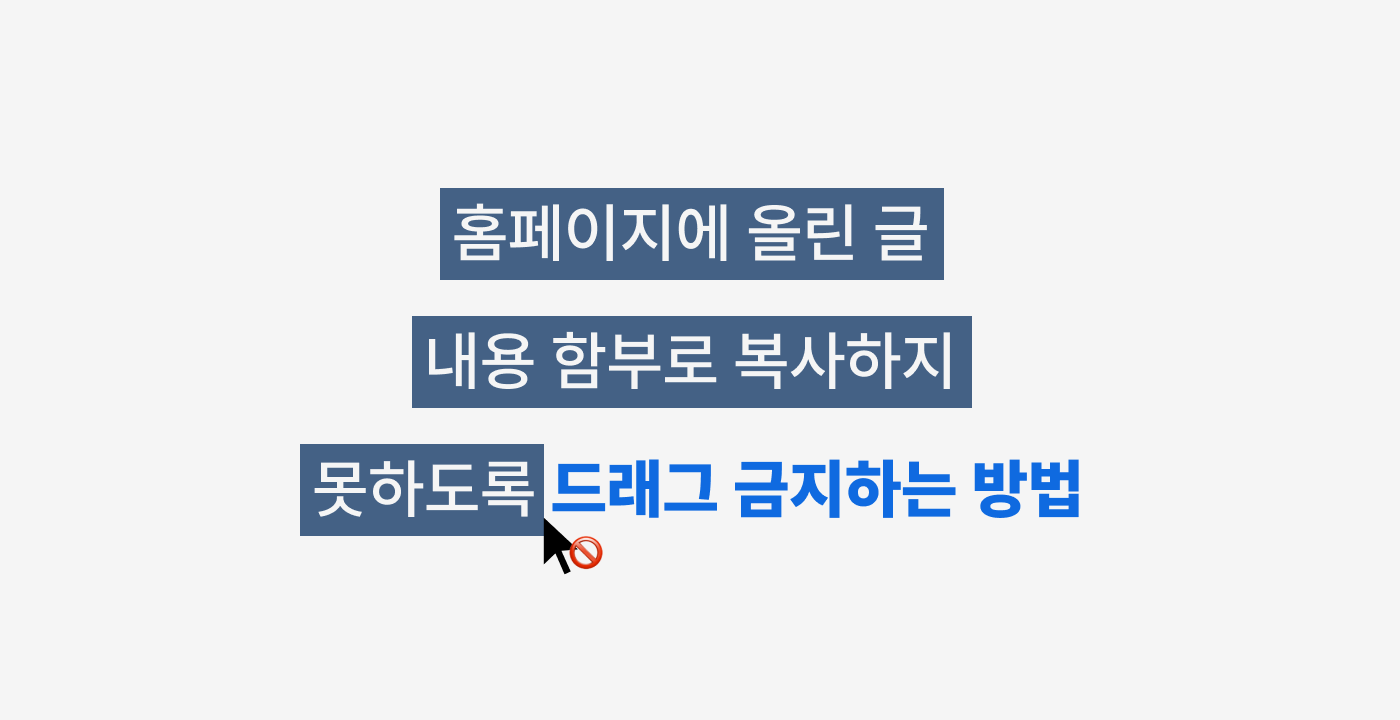워드프레스 관리자 비밀번호 잊어버렸을 때 대처하는 방법
안녕하세요. 개발자 김인영입니다. 😊
오늘은 워드프레스 관리자 비밀번호 잊어버렸을 때 대처 법에 대하여 알려드리려고 합니다.
1. wp-content/themes/테마명/function.php 파일에 최상단 <?php 요코드 바로 아래에 아래 코드를 추가해주세요.
wp_set_password('password', 1);
위 코드는 비밀번호 재설정 코드입니다.
( password는 재설정된 비밀번호 이고, 1은 user 고유 id값입니다. )
워드프레스 관리자의 경우 user고유 id값은 1이니 그대로 적용해서 저장해주세요.
(관리자 외 사용자는 추후 포스팅 예정입니다.)
2. 관리자 페이지 접속
홈페이지 관리자 페이지 접속하여 아이디 입력 + 비밀번호에 [ password ] 만 입력하고 로그인해주세요.
3. 다시 function.php
다시 function.php 파일을 열어 넣었던 1번에서 넣었던 아래코드를 주석처리 또는 삭제해주세요!
wp_set_password('password', 1);
4. 새로고침 후 다시 관리자 페이지 접속
그리고 새로고침 후 다시 관리자 페이지 접속하여 아이디 입력 + 비밀번호에 [ password ] 만 입력하고 로그인해주세요.
5. 관리자 아이디 편집
그리고, 관리자페이지에 접속하셔서, 사용자 > 관리자아이디를 찾아서 아래 [편집] 을 클릭해주세요.
6. 새 비밀번호 설정
스크롤을 내려 [ 새 비밀번호 ] 부분 옆에 [ 새 비밀번호 설정 ] 을 눌러 새로운 비밀번호 설정 해주시고 하단에 [프로필 업데이트] 꼭 눌러 저장해주시면 비밀번호 리셋됩니다! 😁
여기까지 워드프레스 관리자 비밀번호 잊어 버렸을 때 대처하는 방법이었습니다.
감사합니다 😊
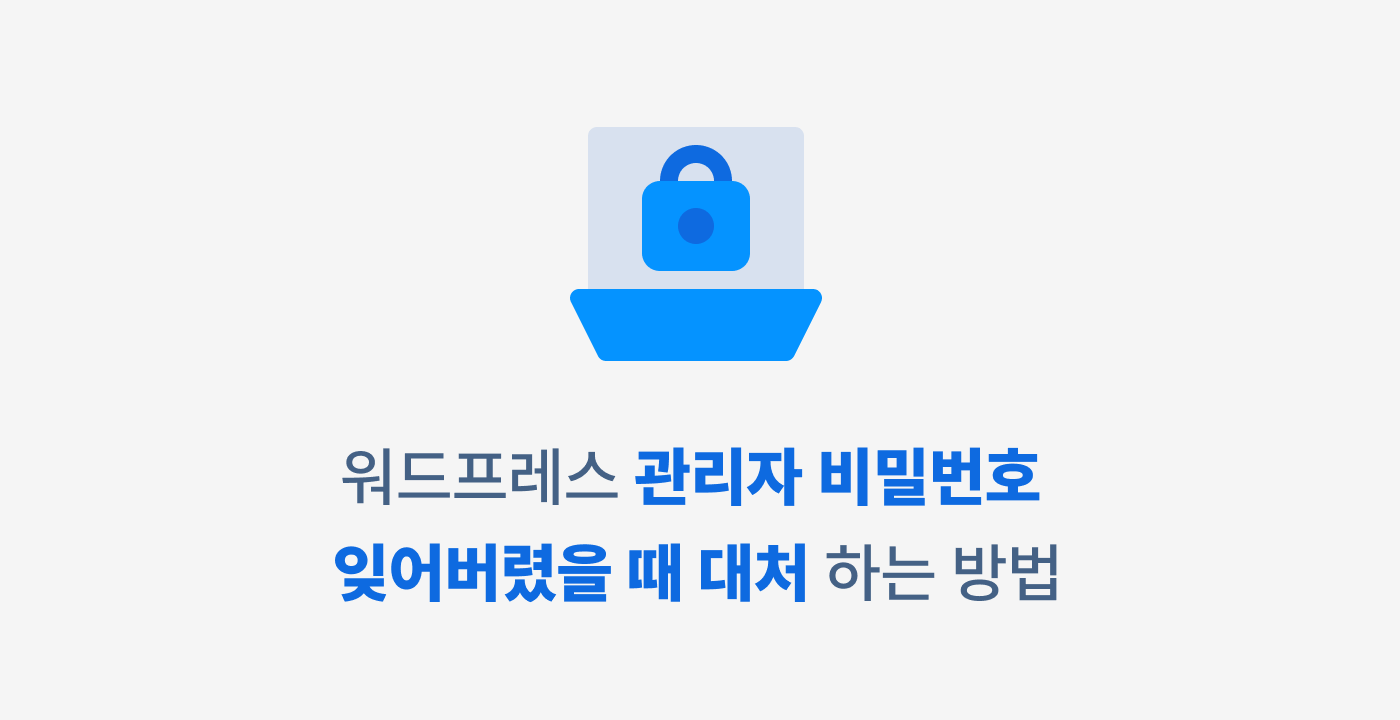
워드프레스 사이트 URL 잘 못 적용 했을 때 변경하는 방법
안녕하세요. 개발자 김인영 입니다. 😊
오늘은 워드프레스로 만든 사이트의 URL을 실수로 잘 못 변경(적용) 하였을 때 변경하는 방법에 대하여 알려드리려고 합니다!
사이트 URL을 실수로 잘 못 변경(적용) 하는 경우가 있나요?
네!
처음에 사이트를 만들기 위해선, 호스팅과 도메인이 필요합니다.
호스팅에 사이트 내용을 넣고 도메인을 붙힙니다.
워드프레스 사이트를 만드는 과정에서 호스팅 주소에 워드프레스를 설치 하게됩니다.
그러면, 사이트URL이 호스팅 URL이됩니다.
추후에 호스팅에 도메인을 붙히게 되면,
워드프레스 사이트 URL주소를 호스팅URL에서 도메인URL로 변경 해주어야 합니다.
(그래야 도메인으로 접속 시 해당 사이트로 연결이 되기 때문입니다.)
그럼 그럴 땐 어떻게 해야 하나요?
아래 과정으로 진행 해주세요.
FTP에 접속해 주세요.
wp-config.php 파일을 찾아주세요.
아래 코드를 적절히 수정하여 추가해 주세요.
' 해당 도메인 ' 에 적용하고자 하는 url을 넣어주시면 됩니다.
주의 사항
이렇게 wp-config.php(설정 파일)을 수정할 경우 Admin메뉴(관리자 페이지 > Settings -> General Settings ) 에서 site url을 변경할 수 없고
wp-config.php에 위 처럼 추가해둔 항목을 지우면 다시 오류가 발생하니 url을 변경할 땐 꼭 신중하고 조심히 변경하시기 바랍니다!
여기까지 워드프레스로 만든 사이트의 URL을 실수로 잘 못 변경(적용) 하였을 때 변경하는 방법이었습니다.
감사합니다 😊
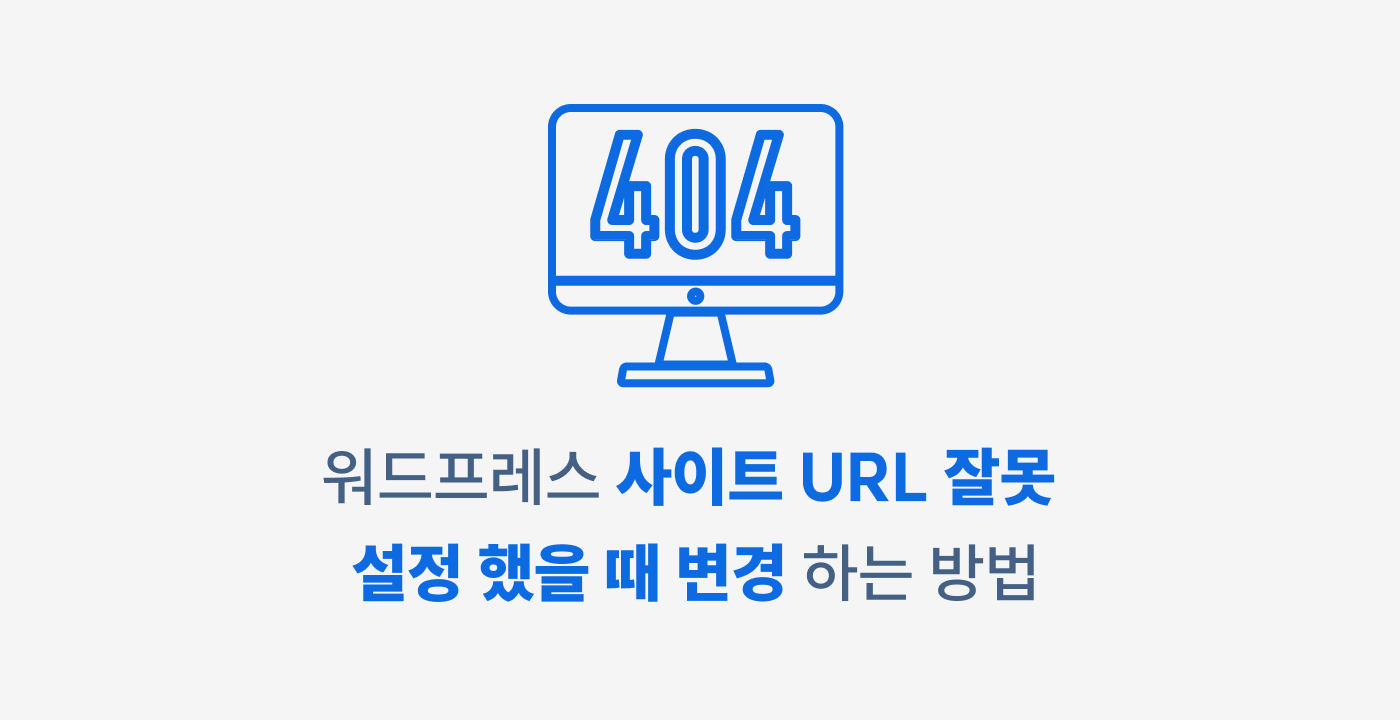
[CSS] input radio, checkbox 색상 변경하기
안녕하세요. 개발자 김인영 입니다 😃
오늘은 css로 input[type="radio / checkbox"] 의 기본 색상을 변경하는 방법에 대해 알려드리려고 합니다.
input[type="radio"] 와 input[type="checkbox"]의 기본색상은?
위와 같이 기본 색상은 파란색 입니다.
하지만, 홈페이지 포인트 컬러에 맞게 해당 색상을 변경해야하는 경우가 있습니다.
그럴 땐 아래와 같이 해주시면 됩니다.
input[type="radio"] 와 input[type="checkbox"] 색상 변경하기
accent-color만 설정해주시면 됩니다 😊
실제로 적용 & 결과
이렇게 색상을 블랙으로 설정해주시면, 아래와 같이 나옵니다.
<예시 : 빨간색( #f00 ) 적용 시 >
여기까지 css로 input[type="radio / checkbox"] 의 기본 색상을 변경하는 방법 이었습니다.
감사합니다 😊
![[CSS] input radio, checkbox 색상 변경하기](https://kim-inyoung.com/wp-content/uploads/2024/07/KakaoTalk_20240708_172256138.gif)
[jQuery | JavaScript] substr(); 로 원하는 위치의 텍스트 자르기
안녕하세요. 개발자 김인영입니다 😊
오늘은 jQuery로 원하는 문자열의 텍스트를 자르는 방법에 대해 알려드리려고 합니다.
substr(); 이란?
substr() 메서드는 주로 문자열을 자를 때 사용합니다.
substr() 메서드를 사용하면, 특정 위치에서 시작하여 특정 문자 수 만큼의 문자들을 가져올 수 있습니다.
jQuery | JavaScript 에 활용 하는 방법
또 다른 예시
여기까지 substr(); 로 원하는 위치의 텍스트 자르는 방법 이었습니다.
감사합니다 ^^
![[jQuery | JavaScript] substr(); 로 원하는 위치의 텍스트 자르기](https://kim-inyoung.com/wp-content/uploads/2024/07/substr.png)
- 2024년 7월 2일
안녕하세요. 개발자 김인영입니다 😄
오늘은 홈페이지에 올린 글 내용을 함부로 복사해 가지 못하도록
드래그 금지하는 방법에 대해 알려드리려고 합니다.
드래그 금지 코드 알기
드래그 금지는 css로 간단히 조정할 수 있습니다.
드래그 금지를 할때 필요한 코드는 아래 4가지 입니다.
아래 4가지 속성을 꼭 같이 넣어주셔야 합니다.
드래그 금지 속성 css에 넣기
그럼, 해당 코드들을 태그에 넣어주겠습니다.
태그에 넣을때 저같은 경우 모든 글의 내용을 복사하는 것이 싫어서 ' * ' 요소에 해당 속성들을 넣어줍니다.
(아래참고)
이렇게 넣어 저장해주시면 됩니다.
하지만, 이렇게 끝내면 모바일에서는 적용이 되지 않습니다.
모바일에서도 드래그가 되지 않도록 아래 코드를 추가로 넣어 주셔야 합니다.
드래그 금지 속성 완성
위 처럼 기본 드래그 금지 속성과 모바일용 드래그 금지 속성을 넣어주시면,
아래와 같이 코드가 넣어졌다면 완성입니다 😄
여기까지 드래그 금지 css로 조정하는 방법 이었습니다.
감사합니다 ^^
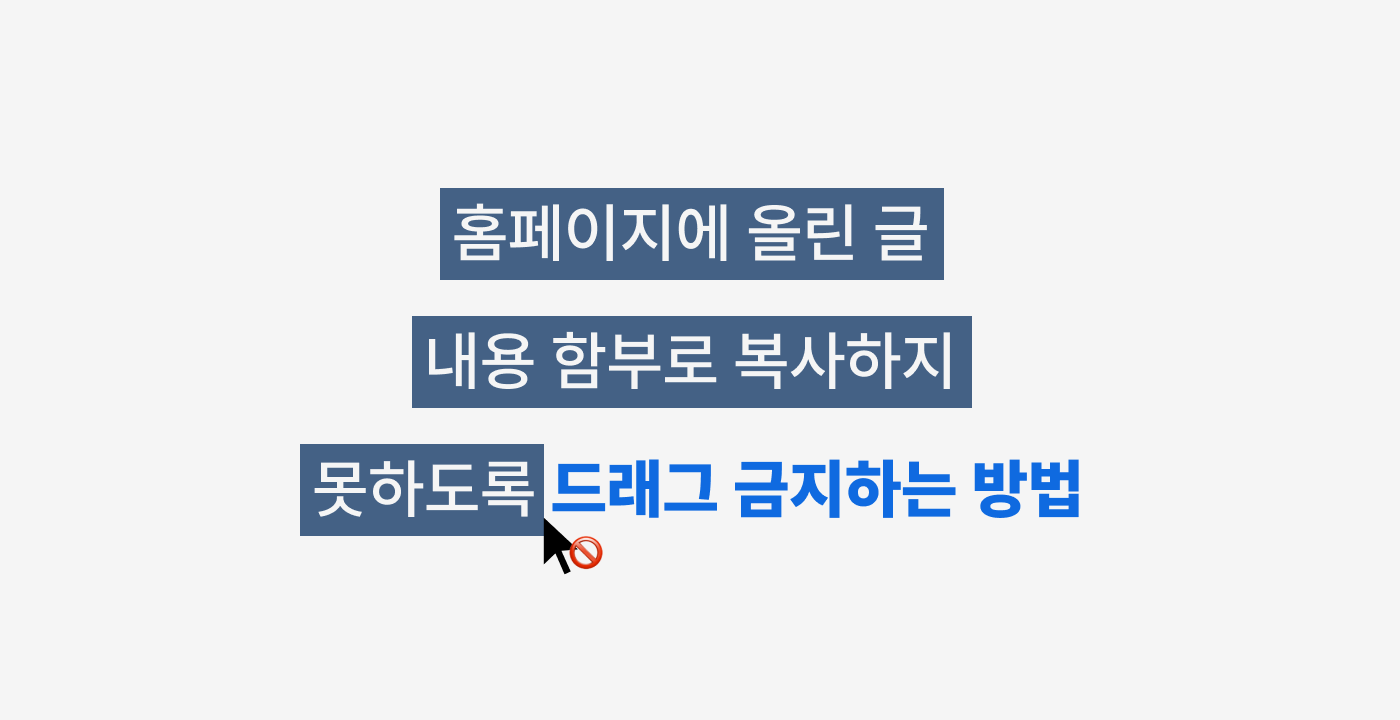
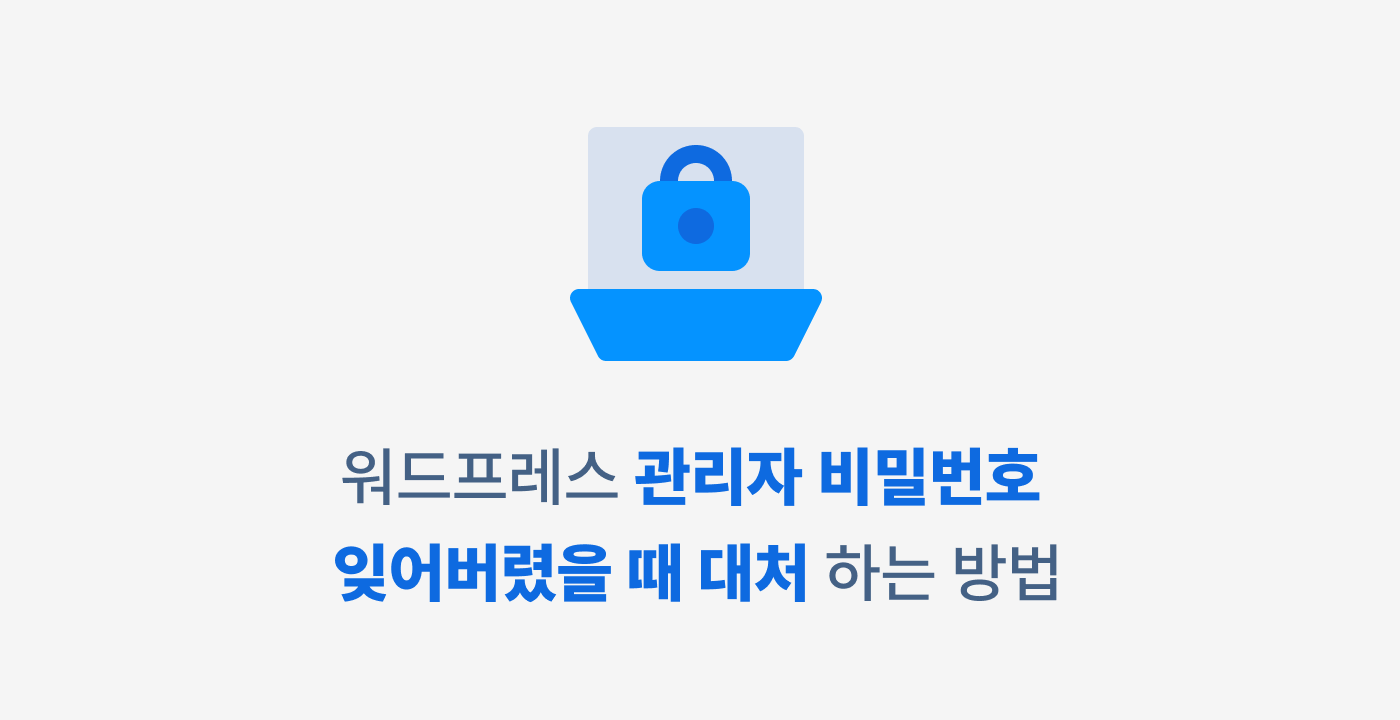
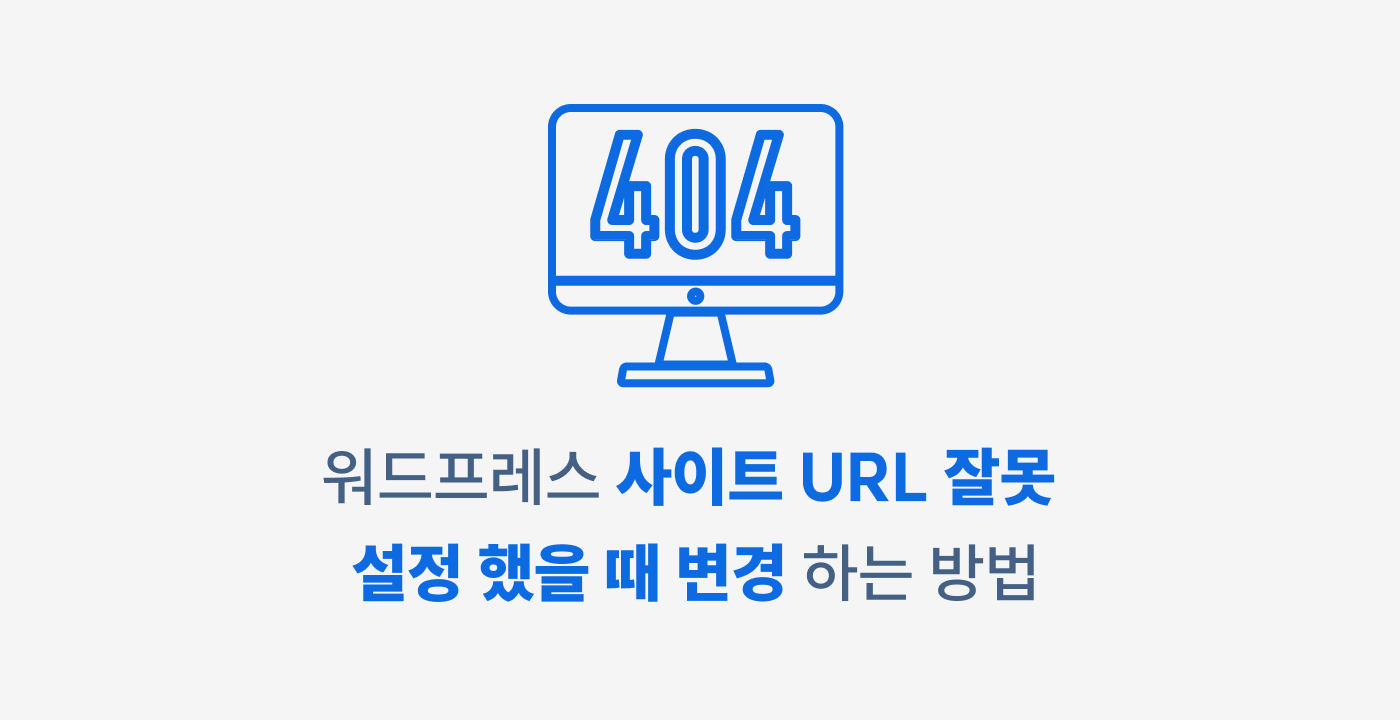
![[CSS] input radio, checkbox 색상 변경하기](https://kim-inyoung.com/wp-content/uploads/2024/07/KakaoTalk_20240708_172256138.gif)
![[jQuery | JavaScript] substr(); 로 원하는 위치의 텍스트 자르기](https://kim-inyoung.com/wp-content/uploads/2024/07/substr.png)